¿Cómo Instalar Windows 95/98 En BlackBerry PlayBook?
Para BlackBerry 10 vea más adelante.
- Descargue e instale la aplicación DOSBox (BlackBerry PlayBook).
- Descargue Aquí la imágen que contiene el sistema operativo de Windows 95.
- Luego conecte su BlackBerry 10 o PlayBook con su PC. Click Aquí.
- Ahora cree una carpeta con el nombre win95 descomprima y copie la imágen en la siguiente ruta de acceso: \media\misc\win95\
- Ahora ejecute DosBox desde su PlayBook, active el teclado deslice de abajo hacia arriba y en PlayBook deslice del marco de la esquina inferior hacia el centro tal y como se muestran en la siguiente imágen.
- Con el teclado activado escriba las siguientes lineas de comando.
mount c: /accounts/1000/shared/misc/win95 (observe que despues de c: hay un espacio)
c:
imgmount a W95.IMG
boot W95.IMG
A continuación una captura de pantalla del procedimiento:
Espere que cargue el sistema operativo windows 95 y listo.
Windows 95/98 desde su BlackBerry PlayBook.
Para BlackBerry 10 (Q5, Q10, Z10 y Z30)
Requisito mínimo tener el sistema operativo 10.2.1.1055, si aún no lo tiene y desea descargalo Click Aquí
- Descargue Aquí la imágen que contiene el sistema operativo de Windows 95 (desde su PC o en su smartphone).
- Si lo descargo desde una PC conecte su BlackBerry 10 en su PC. Click Aquí. si lo descargo desde su dispositivo ignore este paso.
- Ahora descomprima y copie la imágen en la siguiente ruta de acceso: \media\misc\Win95\
- Descargue e instale la aplicación aDosBox utilizando Droid Store (Cliente Google Play).
- Bloquee la orientación de su dispositivo.
- Ejecutar aDosBox desde su BlackBerry 10 y no lo minimize, se mostrara la siguiente pantalla.
- Active el teclado haciendo click en el botón más “OnScrenKeyboard” o bien deslizando con los dos dedos de abajo hacia arriba y viceversa.
- Escriba las siguientes lineas de código y presione enter:
mount -u c
mount c: /accounts/1000/shared/misc/Win95 (observe que después de c: hay un espacio)
c:
imgmount a W95.IMG
boot W95.IMG
Si lo hizo bien debería de aparecer de la siguiente manera:
Después que escriba el comando boot W95.IMG el sistema operativo empezará a cargarse y listo.
Ver Vídeo Demostrativo:


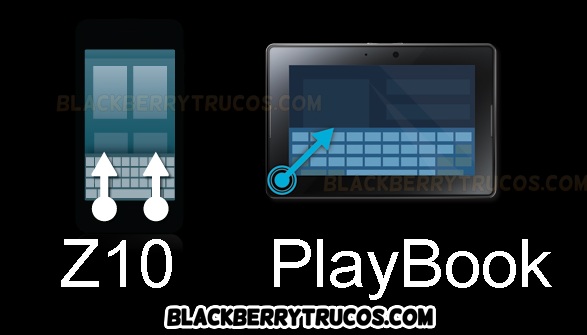
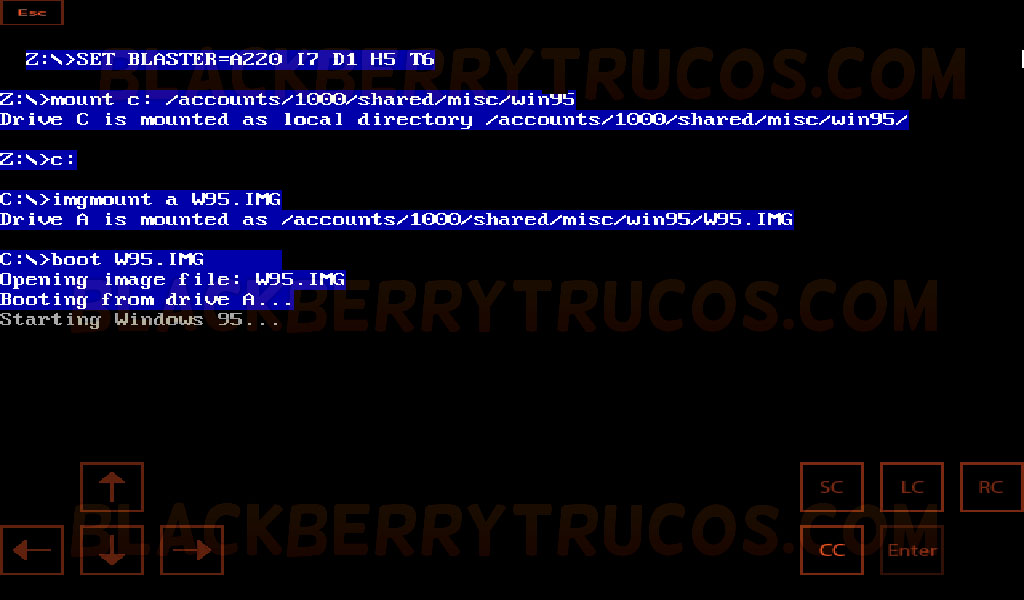
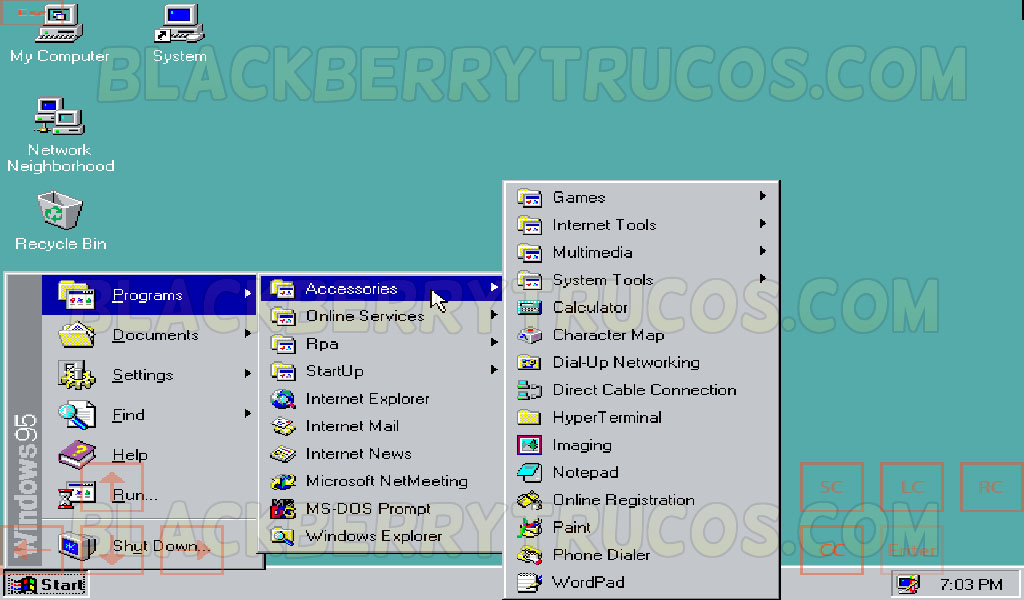

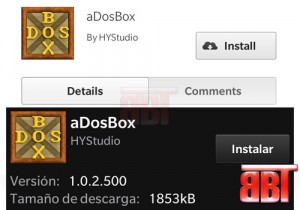
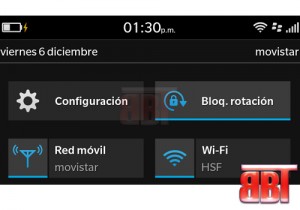
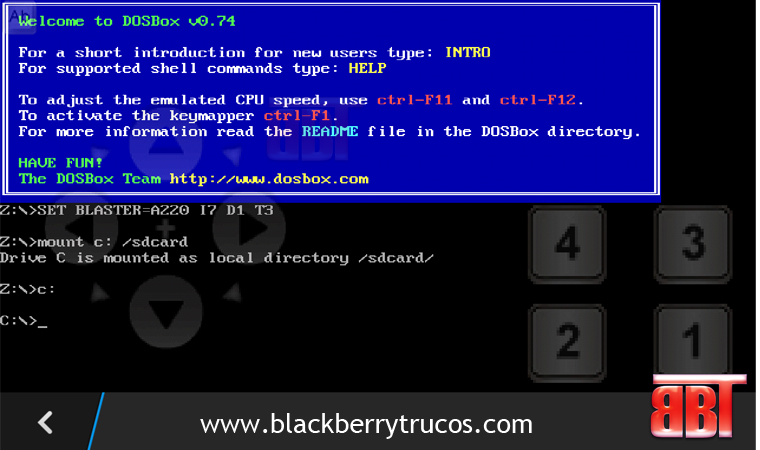
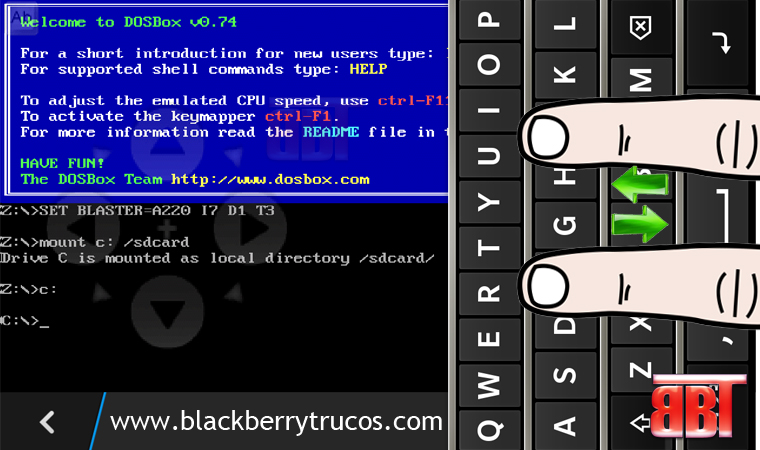
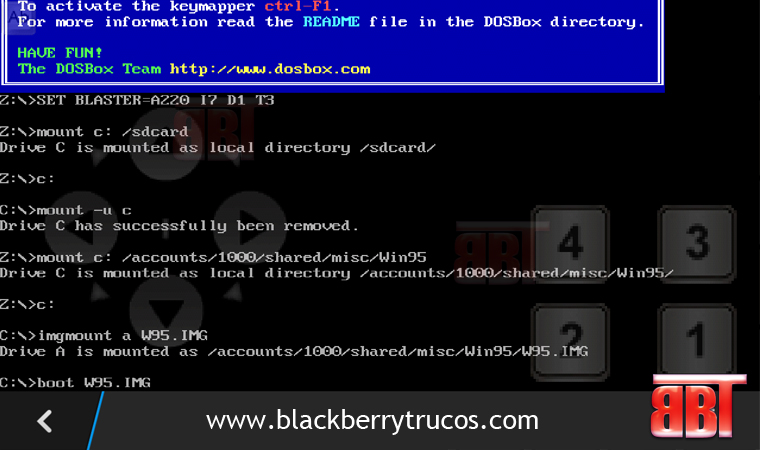

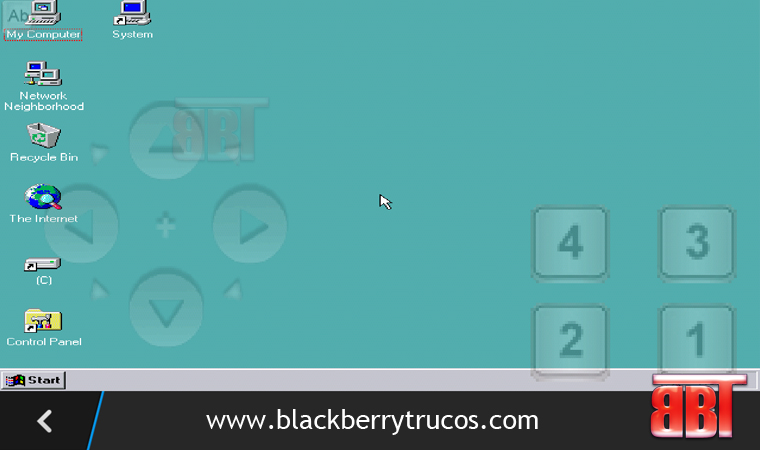
Pingback: BlackBerry Trucos | Cómo Emular Juegos de MS-DOS En Z10 y PlayBook
Pingback: BlackBerry Trucos | Cómo Obtener Apariencia de Windows 8 en Z10 y PlayBook
Muy Bueno pero tengo dos preguntas:
1)¿Como hago para que luego de haber instalado windows 95/98 dejar mi telefono como antes?
2)¿Se pueden utilizar las mismas funciones por ejemplo llamar mandar mensajes etc?
Algo aparte sabes que tu hiciste un articulo en esta misma pagina sobre una aplicación llamada mind maps era un bar si mal no recuerdo que se utilizaba para hacer mapas mentales me podrias pasar el link que llevo dias buscandola en las paginas de blackberry trucos y disculpa tanto las molestias de verdad saludos desde venezuela y gracias digan asi
que pasa que aqui no responden preguntas supongo que al admin no le interesa ya su pagina